Hvis du vil rippe Blu-ray-film til digitale enheder eller sikkerhedskopiere dem på computeren, er HandBrake den gratis open source Blu-ray-ripper til at konvertere Blu-ray-filer til videoformater eller forudindstillinger til Apple-enheder.
Artiklen deler den detaljerede proces for ripper Blu-ray med håndbremse, læs bare på artiklen for at få den ønskede information nu.
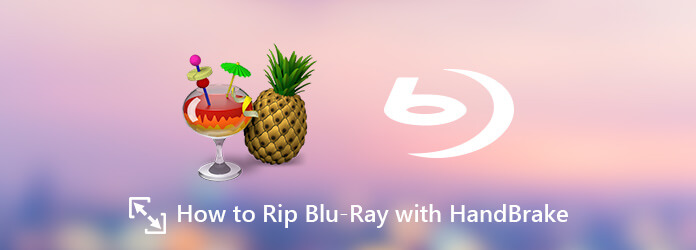
- Del 1. Hvad du skal bruge for at rippe Blu-ray
- Del 2. Sådan ripper du Blu-ray-film med håndbremse
- Del 3. Hvorfor kan man ikke rippe Blu-ray-diske i håndbremse
- Del 4. Bedste håndbremsealternativ til at rippe Blu-ray gratis
- Del 5. Sammenligning mellem håndbremse og alternativ
- Del 6. Ofte stillede spørgsmål om Ripping af Blu-ray med håndbremse
Del 1. Hvad du skal bruge for at rippe Blu-ray
Du må hellere gøre nogle forberedelser, før du begynder at rippe for at sikre en vellykket konvertering. Bare læs følgende meddelelser for at kontrollere, om din computer er godt forberedt til at rippe Blu-ray.
1. Bekræft Blu-ray-drevkompatibilitet
Sørg for, at din computer har et Blu-ray-drev, og at dit Blu-ray-drev er kompatibelt med din computer. Kun på denne måde kan computeren læse disken på drevet.
2. Marker diskkryptering.
Tjek typen af din Blu-ray-disk og vurder, om den er krypteret og beskyttet. Kun få rippere kan håndtere krypterede diske, så det er afgørende at vælge en regionsfri ripper, hvis din Blu-ray-disk har beskyttelsesforanstaltninger på plads.
3. Vælg en Blu-ray Ripping Software.
Vælg en Blu-ray-ripper efter at have verificeret typen af din Blu-ray, og du kan også tage en omfattende overvejelse af dens outputformater, outputkvalitet, menuformater, konverteringshastighed, pris osv.
4. Tjek tilgængelig lagerplads.
Sørg for, at din computer har plads nok til at gemme de konverterede Blu-ray-kopier. Blu-ray-filer kan være store, især ved højere opløsninger.
5. Stabil internetforbindelse
Nogle rippere kan kræve en stabil internetforbindelse for aktivering eller for at hente de seneste dekrypteringsnøgler. Du bør sikre dig, at din computer er godt forbundet til internettet.
Del 2. Sådan ripper du Blu-ray-film med håndbremse
Den seneste version af HandBrake Blu-ray Ripper 1.2.0 blev udgivet i december 2018, som tilføjede hardwareacceleration til NVENC og AMD VCE. Desuden er der flere forudindstillinger til HEVC MKV, 4K-tv'er og andre webstedsformater. Her er den detaljerede proces med at bruge HandBrake til at rippe Blu-ray-film, som vist nedenfor.
Trin 1 Monter håndbremse
Installer HandBrake Blu-ray Ripper. Denne software er kompatibel med både Windows- og Mac-computere, og du kan installere begge versioner, som du vil. Her vil vi tage HandBrake til PC som et eksempel for at vise dig de detaljerede trin. Til ripping af Blu-ray med håndbremse på Mac fungerer trinene på samme måde.
Indsæt din Blu-ray-disk i Blu-ray-drevet på din computer. Start programmet, og din Blu-ray-fil vises i venstre side af skærmen. Klik på den for at indlæse din Blu-ray.
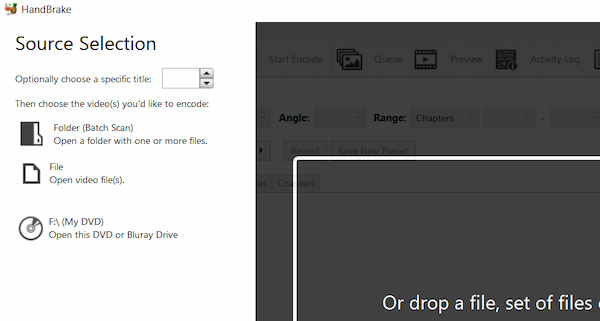
Bemærk: Derefter kan programmet scanne hele Blu-ray-filmen. Det tager omkring 15 minutter for en BD25 Blu-ray-disk og 30 minutter for en BD50.
Trin 2 Vælg MKV eller MP4 til Blu-ray
Når du har indlæst en disk, vil et vindue automatisk poppe op, og de grundlæggende oplysninger om din Blu-ray analyseres, inklusive titel, vinkel, rækkevidde og varighed. Du kan tjekke detaljerede oplysninger om din Blu-ray her.

Klik på rullelisten med "Format" for at vælge MKV, MP4 eller WebM til den originale Blu-ray. Gå til "Destination" og klik på "Gennemse" for at vælge destinationsmappen for Blu-ray-filmen. Sørg for, at der er nok plads til outputfilen.
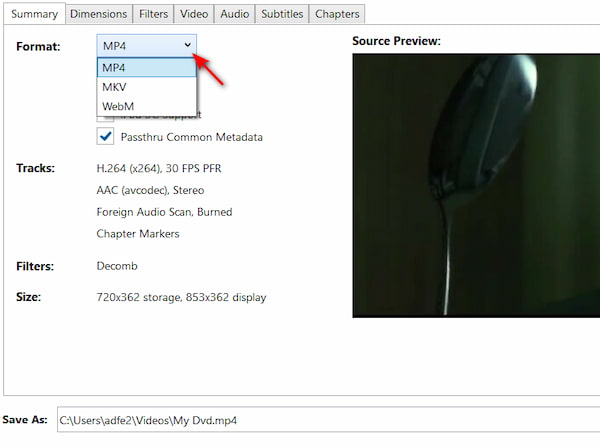
Trin 3 Rediger Blu-ray valgfrit
Du kan foretage indstillingerne for output-video- og lydformatet. Her kan du justere "Dimensioner", "Filtre", "Video", "Lyd", "Undertekst" og "Kapitel" for at rippe Blu-ray-film med håndbremse.
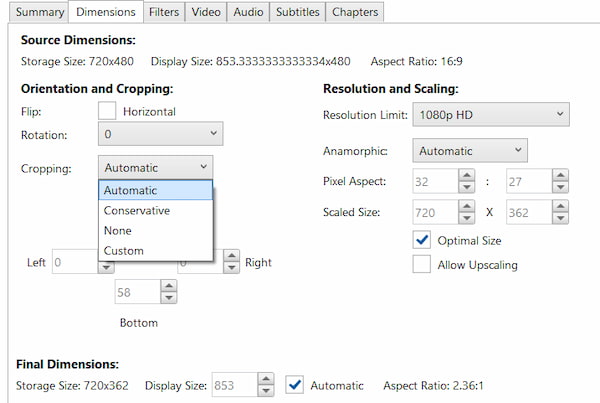
Trin 4 Rip Blu-ray til MKV/MP4 i håndbremse
Når alle indstillinger er færdige, skal du klikke på knappen "Start" på den øverste bjælke for at rippe Blu-ray-disken til MP4 eller MKV med håndbremse. Du kan klikke på den samme knap igen for at stoppe rippingen. Det vil tage et stykke tid at konvertere Blu-ray M2TS video til det valgte højkvalitets videoformat. Derefter kan du nyde filmene på enhver digital enhed.
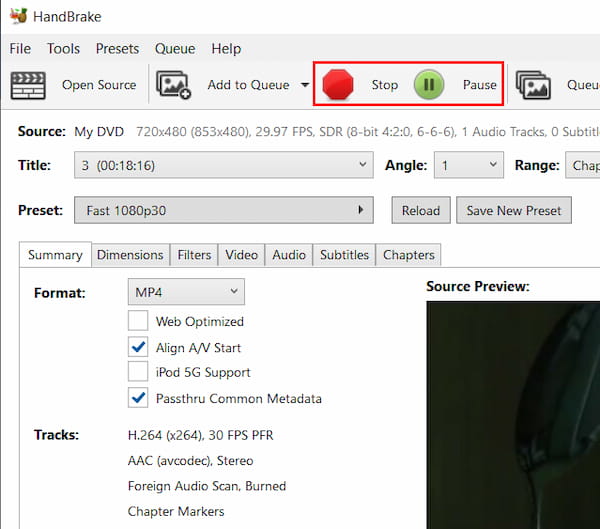
HandBrake kan rippe Blu-ray-diske. Det kan dog ikke rippe nogen krypterede Blu-ray-filer. Desuden er outputformaterne begrænset til MP4 (.M4V) og MKV. For at rippe disse filer skal du installere Blu-ray-dekrypteringsprogrammet til HandBrake, "libdvdcss"-tilføjelsen, hvilket er en anden historie.
Del 3. Hvorfor kan man ikke rippe Blu-ray-diske i håndbremse
Ripping af Blu-ray-diske kan være udfordrende af flere årsager, og manglende evne til at rippe Blu-ray-diske kan skyldes en eller flere af følgende faktorer:
1. Kryptering og kopibeskyttelse.
De fleste kommercielle Blu-ray-diske er krypteret og beskyttet for at forhindre uautoriseret kopiering. Ripping software skal dekryptere disse diske. Det er dog ikke al software, der har mulighed for det, såsom HandBrake og MakeMKV. Derfor er grunden til, at din håndbremse ikke kan rippe Blu-ray, at din Blu-ray er krypteret. Du kan vælge en ripper, der ikke er begrænset til kryptering og kopibeskyttelse, som Free Blu-ray Ripper.
2. Mangel på dekrypteringsbiblioteker.
Nogle rippesoftware er afhængige af eksterne dekrypteringsbiblioteker, såsom libdvdcss til dvd'er. Hvis den software, du bruger, mangler de nødvendige dekrypteringsbiblioteker til Blu-ray, vil den ikke være i stand til at dekryptere og rippe indholdet.
3. Ikke-understøttede formater.
Nogle Blu-ray-diske kan bruge formater eller codecs, der ikke understøttes af rippesoftwaren. Forskellige diske kan have forskellige krypteringsmetoder og strukturer.
4. Forældet software.
Rippesoftware skal muligvis opdateres for at understøtte de nyeste krypteringsmetoder. Hvis din software er forældet, kan den muligvis ikke håndtere nyere Blu-ray-diske.
Del 4. Bedste håndbremsealternativ til at rippe Blu-ray gratis
Når du vil konvertere Blu-ray-filmene med en høj kvalitet eller endda konvertere 3D Blu-ray-film til de fleste af enhederne, kan du også finde de bedste gratis Blu-ray ripper alternativ. Gratis Blu-ray Ripper er en gratis og alt-i-en Blu-ray-ripper, der konverterer og ripper enhver type Blu-ray-film til over 300 formater.
Derudover kan du drage fordel af følgende punkter:
- Konverter Blu-ray med de ønskede video- og lydindstillinger.
- Rip Blu-ray-film fra 4K, 3D og andre almindelige videoformater.
- Understøtter forskellige video-codecs, H.265 (x265 og QuickSync), H.264 (x264 og QuickSync), H.265 MPEG-4 og MPEG-2, VP8, VP9 osv.
- Rediger Blu-ray-film før ripping, såsom rotation, klip, fletning, rediger undertekster, lydspor osv.
- Rip Blu-ray til enheder direkte som Xbox 360, PS4, Wii, YouTube, iPad, Android osv.
Gratis download
Til Windows
Sikker download
Trin 1 Indlæs Blu-ray-film til gratis Blu-ray Ripper
Download og installer den gratis Blu-Ray-ripper som HandBrake-alternativet. Start programmet, og klik på knappen "Indlæs Blu-Ray" for at indlæse Blu-Ray-disken i programmet. Du kan også forhåndsvise Blu-Ray-filmene direkte i programmet.

Trin 2 Vælg outputformat til Blu-ray
Derefter kan du klikke på knappen "Profil" for at vælge MP4, MKV, MOV, AVI eller andre forudindstillinger på enheden fra rullelisten. Klik på "Indstillinger" for at justere video-codec, bitrate, opløsning og flere andre indstillinger for at få de bedste output-videofiler.

Trin 3 Rip krypterede Blu-ray-film
Når du bekræfter alle detaljerne, kan du vælge destinationsmappen og klikke på knappen "Konverter" for at rippe Blu-Ray-film til et digitalt videoformat. Handbrake Blu-Ray ripper-alternativet bruger hardwareacceleration for at sikre, at du kan få videoerne inden for en kort periode.
Du kan også bruge Blu-ray Master Blu-ray Ripper at rippe din krypterede Blu-ray. Pro-versionen kan rippe Blu-ray-film til enhver 2D- og 3D-video og understøtter eksport af videoer i 1080p og 4K. Batchkonvertering er tilladt, og det kan spare meget tid, hvis du har mange Blu-rays at konvertere.
Gratis download
Til Windows
Sikker download
Gratis download
til MacOS
Sikker download
Du kan følge 3 nemme trin for at rippe din krypterede Blu-ray uden kvalitetstab.
Trin 1 Installer og start Blu-ray Ripper fra det officielle websted på din computer. Indsæt din Blu-ray-disk i Blu-ray-drevet på computeren. Klik på "Indlæs Blu-ray" for at indlæse den Blu-ray-disk, du vil rippe.

Trin 2 Vælg det format, du har brug for, ved at klikke på rullelisten.

Trin 3 Klik på knappen "Rip alle" for at begynde din ripping.

Del 5. Sammenligning mellem HandBrake og Alternative
Hvad skal være de største forskelle mellem HandBrake og det gratis Blu-ray ripper-alternativ? Tjek bare detaljerne fra sammenligningstabellen som nedenfor, før du kan træffe en beslutning.
| Håndbremse Blu-ray Ripper | Blu-ray Master Gratis Blu-ray Ripper | Blu-ray Master Blu-ray Ripper | |
| Ripningsproces | Vanskeligt at installere programmet og tilføjelsesprogrammerne til at rippe Blu-ray-film | Enkel proces for let at få de ønskede outputvideoer | 50× hurtigere med understøttelse af GPU-acceleration. |
| Inputformater | Blu-ray-disk kun fra Blu-ray-disk | Enkel proces for let at få de ønskede outputvideoer | Understøtter Blu-ray-disk, Blu-ray ISO og Blu-ray-mappe |
| Outputformater | MP4, MKV og andre begrænsede forudindstillinger til Apple-enheder. | Understøtter de fleste lyd- og videoformater og mere end 300 forudindstillinger | Rip Blu-ray til 500+ digitale formater som MP4, MOV, MKV, MP3 osv. |
| Support krypteringsmetoder | Understøtter ikke beskyttede Blu-ray-diske uden tilføjelser | Kan håndtere beskyttede Blu-ray-diske | Kan håndtere beskyttede Blu-ray-diske |
| Videokvalitet | Konverter til almindelige videoformater og generelle forudindstillinger | Rip Blu-ray-film til MP4 HD, MKV HD og flere forudindstillinger til iPhone, Android og flere andre enheder | Understøtter eksport af videoer i 1080p og 4K. |
Når du opgraderer til HandBrake Blu-ray-alternativet, kan du også konvertere Blu-ray-film til 4K-videoformater, anvende 3D-tilstand til outputvideoen, redigere videoer med flere fremragende funktioner og mere. Det skal altid være et godt valg, hvis du har brug for at konvertere og rippe en stor mængde Blu-ray-diske.
Del 6. Ofte stillede spørgsmål om at rippe Blu-ray med håndbremse
-
Kan jeg rippe en Blu-ray med et DVD-drev?
Du kan rippe DVD eller CD med et Blu-ray-drev, men du kan ikke rippe Blu-ray med et DVD-drev.
-
Hvordan man udtrækker undertekster fra Blu-ray med HandBrake?
HandBrake understøtter ikke krypteret Blu-ray-ripping, og du kan følge nedenstående trin for at udtrække undertekster fra Blu-ray med HandBrake. Trin 1. Åbn HandBrake, og klik på Source for at tilføje Blu-ray-disk. Trin 2. Gå til fanen Undertekster, og vælg undertekstsprog og indstil outputmappen. Trin 3. Klik på Start kode for at rippe underteksterne fra Blu-ray med HandBrake. Men du skal bemærke, at HandBrake kun kan læse Blu-ray PGS-bløde undertekster, og at du kun uddrager en undertekst fra MP4 og flere PGS-undertekster fra MKV.
-
Hvad er de bedste indstillinger for håndbremsen, der ripper en DVD?
Et af de vigtigste elementer i at rippe en DVD, du skal være opmærksom på, er videostørrelsen. For at reducere videostørrelsen, der skal gemmes på din computer eller uploade online, skal du vælge MPEG-4 fra håndbremser understøttet H.264, H.265, MPEG-4 og MPEG-2 kodere. Du har bestemt ikke noget imod filstørrelsen, vælg bare den bedste videokvalitet ved hjælp af H.264-codec.
-
Kan håndbremsen konvertere Blu-ray til DVD?
Nej. HandBrake kan kun hjælpe dig med at rippe Blu-ray og DVD til de digitale formater. For at konvertere Blu-ray til DVD, skal du bruge en anden DVD-brænder for at oprette de rippede Bly-ray-filer til DVD. Læs den detaljerede vejledning til konvertere Blu-ray til DVD.
Indpakning op
Det er en tutorial om hvordan rippe Blu-ray-film med håndbremse og det bedste alternativ. Som en open source Blu-ray-ripper kan du finde mange begrænsede funktioner og filtre, især til beskyttelse af Blu-ray-diske. Når du vil have flere funktioner, er Free Blu-ray Ripper det valg, du skal tage i betragtning.


